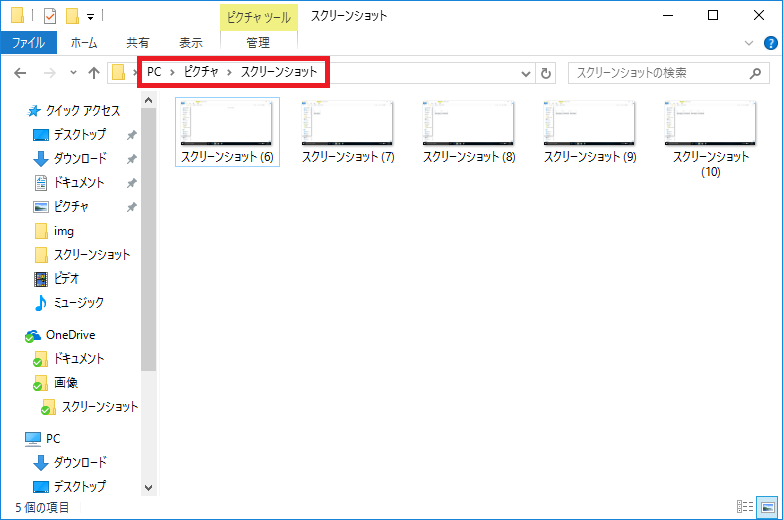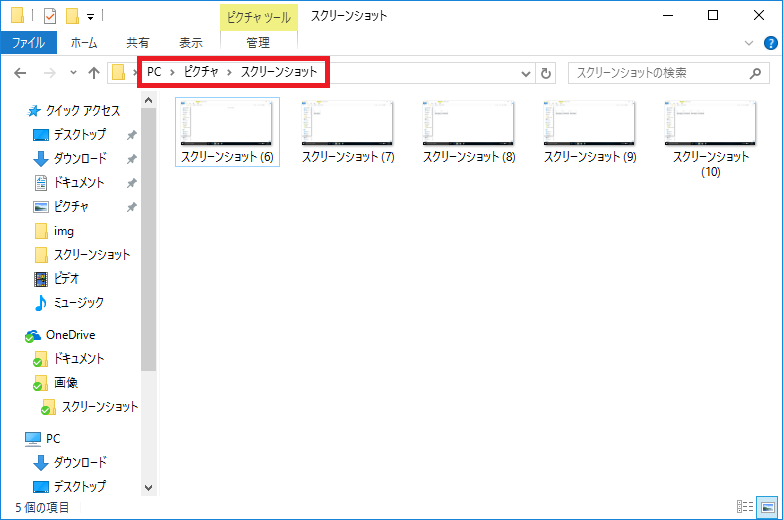[ホーム] -
[Windows 10 FAQ 一覧] - [スクリーンショットを自動で保存する]
作成日:2017/01/15
更新日:2020/01/10
対象:Windows 10
スクリーンショットを自動で保存する
【目次】

スクリーンショットとは
スクリーンショットとは、画面に表示されている全ウィンドウ、あるいは一部のウィンドウを画像として保存(キャプチャ)する機能です。
キーボード上のキーを押して取得します。表記はキーボードメーカにより異なります。
「PrintScreen」、「Prt Scn」、「PRT SC」、「PRT SCN」などと表示されています。
これらのキーが青く表示されている場合は[Fn]キーを押しながら上のキーを押します。さらに全画面ではなくウィンドウだけ取得するには、[Alt]キーを押しながら実行します。
キャプチャはクリップボードに一時的に保管され、ペイント(pain)などにペーストして保存しますが、Windows 10では自動的にフォルダに保管する方法があります。
自動でフォルダに保存する
[Windowsキー]を押しながら プリントスクリーンのキーを押すと、以下のフォルダに自動で保存されます。
C:\Users\<ユーザ名>\Pictures\Screenshots
日本語表記では以下のように表示されます。
PC\ピクチャ\スクリーンショット
もしスクリーンショットのキーが青く表示されている場合は以下のキーを押します。
[Windowsキー] + [Fn] + [PrintScreen]
以上で自動的にどんどの保存されます。ファイル名はスクリーンショット (1)、スクリーンショット (2)、スクリーンショット (3)・・・・・・のように数字が増えていきます。
とても便利なので是非活用してください。
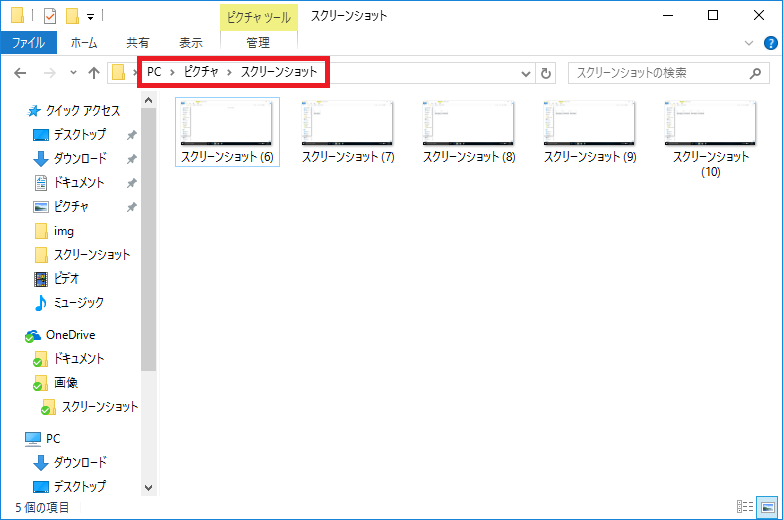
(ご注意) 本サイト内の内容を使用して発生したいかなる時間的損害、金銭的損害あるいはいかなる損害に対して、いかなる人物も一切の責任を負いません。あくまでも個人の判断で使用してください。
本ページは独自に調査をしたアンオフィシャル(非公式)な内容です。内容に誤りがある可能性や仕様変更により内容が不正確になる可能性があります。
本サイト内掲載されている情報は、著作権法により保護されています。いかなる場合でも権利者の許可なくコピー、配布することはできません。
このページはリンクフリーです。(このページへの直接リンクも可能です。)
Copyright(c) TOOLJP.COM 1999-2024
[Windows 10 FAQ 一覧に戻る]